Czy już czas na Porządkowanie iTunes? Jeśli odpowiedź brzmi „tak”, ten artykuł jest dla Ciebie idealny. Przede wszystkim gratulacje, że w końcu się zdecydowałeś posprzątaj swoje iTunes. W pewnym momencie po prostu trzeba to zrobić. Jeśli nie, skończysz na przechowywaniu wielu zbędnych plików, nie tylko w iTunes, ale także na komputerze Mac.
Łatwo zapełnić iTunes, jeśli nie jesteś ostrożny. Istnieje również duża szansa, że w przeszłości wielokrotnie pobierałeś tę samą piosenkę. Więc przyjrzyj się dobrze swojej liście iTunes i przekonaj się, jak bardzo potrzebuje ona porządków.
Spis treści: Część 1. Czy iTunes może automatycznie usuwać zduplikowane utwory? Część 2. Jakie jest najlepsze oprogramowanie do czyszczenia iTunes w 2022 roku?Część 3. Jak wyczyścić moją bibliotekę iTunes za pomocą innych narzędzi do czyszczenia iTunes?Część 4. Na zakończenie
Ludzie też czytali:Jak usunąć duplikaty iTunes: usuwanie duplikatów albumów i utworówJak obniżyć, ponownie zainstalować lub odinstalować iTunes na MacOS
Część 1. Czy iTunes może automatycznie usuwać zduplikowane utwory?
Twoje iTunes lista jest czymś, czego nie można brać za pewnik. Jeśli to zrobisz, będziesz mieć długą listę zbędnych piosenek. Te zbędne piosenki po prostu zajmą dużo miejsca, które musisz zwolnić. Nie ma powodu, dla którego mielibyście zachować te zbędne piosenki. Po prostu spowalniają komputer Mac. Pomyśl o tym. Najwyższy czas się ich pozbyć.

Ale może iTunes usuń zduplikowane utwory automatycznie? Nie będzie, musisz to zrobić ręcznie. Aby to zrobić, wykonaj poniższe czynności, aby wyczyścić iTunes:
- Otwórz program iTunes.
- Przejdź do paska narzędzi i kliknij Plik.
- Pójść do biblioteki.
- Kliknij opcję Pokaż zduplikowane elementy. Upewnij się, że kliknięto przycisk Wszystkie w środkowej górnej części ekranu. Wszystkie zduplikowane utwory, które masz w iTunes, pojawią się.
- Kliknij Duplikuj pliki.
- Przytrzymaj Command i usuń. Możesz także kliknąć prawym przyciskiem myszy. Następnie wybierz Usuń z biblioteki
- Kliknij przycisk Usuń utwory w wyskakującym oknie.
- Wybierz, czy chcesz zachować pliki, czy przenieść do kosza. Kliknij odpowiedni przycisk. Pamiętaj, że jeśli klikniesz ten ostatni przycisk, nawet twój dysk twardy zostanie wyczyszczony.
- Przejdź do Kosza i opróżnij go.
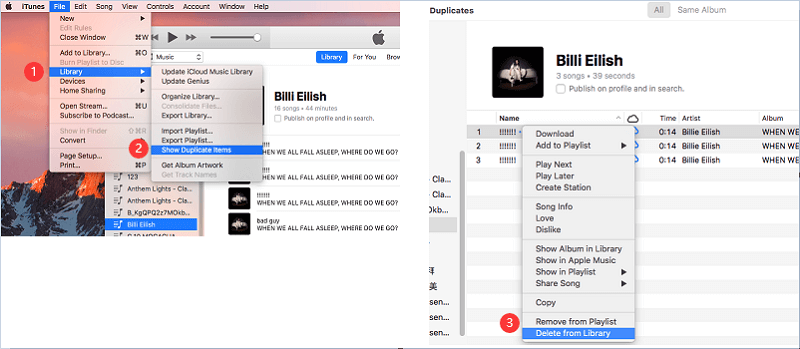
Część 2. Jakie jest najlepsze oprogramowanie do czyszczenia iTunes w 2022 roku?
Nie ma powodu, dla którego miałbyś wahać się przed wyczyszczeniem iTunes. Jest na to wiele sposobów. Jeśli potrzebujesz potężnego programu, który może natychmiast wyczyścić iTunes, to iMyMac PowerMyMac jest dla Ciebie idealny. Lokalizuje kopię zapasową iTunes i usuwa ją.
Oto przewodnik krok po kroku, jak przeprowadzić czyszczenie iTunes:
- Pobierz iMyMac PowerMyMac.
- Wyszukaj śmieci iTunes za pomocą Junk Cleaner.
- Kliknij przycisk Wyczyść.
- Przejrzyj czyszczenie.
Przejdźmy teraz do szczegółów korzystania z PowerMyMac.
Krok 1. Pobierz iMyMac PowerMyMac
Po pobraniu PowerMyMac; zainstalować i uruchomić. Zauważysz bardzo prosty interfejs.
Krok 2. Skanuj w poszukiwaniu śmieci iTunes
Przesuń kursor do lewego panelu PowerMyMac i przewiń w dół, aby znaleźć Junk Cleaner. Kliknij go, gdy tylko go zobaczysz. Następnie kliknij na Przycisk skanowania. Pamięć podręczna iTunes, kopie zapasowe i pliki do pobrania pojawią się natychmiast na ekranie.

Krok 3. Wyczyść śmieci iTunes
Zobaczysz Wyczyść przycisk w dolnej części ekranu. Kliknij na to.

Krok 4. Przejrzyj czyszczenie
Kliknij na Review przycisk. W ten sposób możesz sprawdzić pozostałe pliki, aby zwolnić więcej miejsca.

PowerMyMac nie tylko czyści Twój iTunes. To także skanuje i czyści pamięć podręczną poczty, załącznik, kosz i foldery. Można śmiało powiedzieć, że PowerMyMac pomaga dbać o komputer Mac. To idealne narzędzie dla kogoś, kto jest zbyt leniwy, by posprzątać komputer Mac.
Część 3. Jak wyczyścić moją bibliotekę iTunes za pomocą innych narzędzi do czyszczenia iTunes?
Opcja 1. Użyj programu o nazwie TuneUp Media
TuneUp to dodatek do iTunes. Uzupełnia wszystkie brakujące dane w Twojej bibliotece muzycznej. Organizuje twój katalog. Pomaga dostroić muzykę automagicznie naprawiając źle oznakowane i usuwając zduplikowane utwory. TuneUp może uzyskać dostęp do ogromnej bazy danych zawierającej 90 milionów odniesień do utworów i wypełnić puste miejsce za Ciebie. Poniżej znajdują się kroki, które należy wykonać.
- Pobierz multimedia TuneUp. Możesz wypróbować ich darmową wersję.
- Zainstaluj i uruchom. Po uruchomieniu otwórz iTunes. TuneUp Media otworzy się automatycznie i zobaczysz je po prawej stronie ekranu. Możesz go łatwo zamknąć lub zminimalizować.
- Przeciągnij i upuść plik w obszarze Wyczyść. Poczekaj, aż proces czyszczenia zostanie zakończony.
- Kliknij przycisk Zapisz wszystko.
Opcja 2. Użyj Leawo Tunes Cleaner
Podobnie jak pozostałe dwa programy, Leawo może przeprowadzić czyszczenie iTunes, znajdując zduplikowane utwory i uzupełniając brakujące informacje, takie jak okładka albumu i nazwisko wykonawcy.
- Przejdź na ich stronę internetową.
- Pobierz, zainstaluj i uruchom na komputerze Mac. Kiedy zobaczysz wyskakujące okienko na ekranie, kliknij przycisk Otwórz.
- Kliknij przycisk Start, aby wyczyścić iTunes na następnym ekranie. W ten sposób otworzysz pliki muzyczne przechowywane w iTunes.
- Spójrz na lewą stronę ekranu i kliknij Duplikuj utwory.
- Kliknij przycisk Napraw wszystko znajdujący się w prawym górnym rogu ekranu. Możesz także wstrzymać i zapisać projekt. Po prostu kliknij link Zapisz projekt widoczny w górnej części ekranu.
- Wpisz nazwę w wyskakującym okienku i kliknij przycisk Zapisz.
- Kliknij Otwórz pliki muzyczne, aby wyczyścić inne pliki muzyczne, których nie ma w iTunes. Zrób to samo, co podczas czyszczenia iTunes.
Część 4. Na zakończenie
Kiedy ostatnio czyściłeś swoją bibliotekę iTunes? Jeśli nie pamiętasz, kiedy to teraz jest czas, aby to zrobić. Możesz to zrobić ręcznie lub skorzystać z narzędzi do czyszczenia iTunes, aby automatycznie usunąć śmieci.
Najlepszym narzędziem jest tzw iMyMac PowerMyMac, nie tylko czyści niepotrzebne pliki iTunes, ale także może usuwać inne niepotrzebne pliki z komputera Mac. Teraz możesz uzyskać bezpłatną wersję próbną, aby mieć dobre wrażenia!
Której opcji użyjesz do wyczyszczenia iTunes? Daj nam znać, jak zamierzasz to zrobić.



